Einrichtung Teamtalk 5
Eine Installationsanleitung gibt es unter Teamtalk 5 Installation.
Nach dem Start des installierten Programms erscheint das Hauptfenster. Hier drückt man <key>F4</key>, es öffnen sich die Einstellungen:
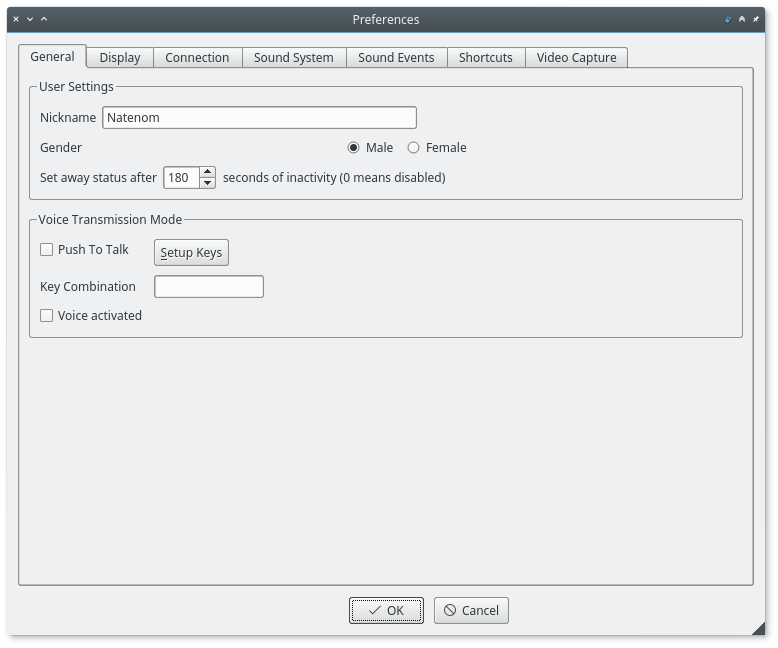
Jetzt befindet man sich in der ersten Registerkarte “General” und trägt dort den gewünschten Nicknamen ein unter “Nickname”.
Danach klickt man auf die zweite Registerkarte “Display”, ändert bei “User Interface Language” die Sprache auf “German” und klickt dann auf OK. Danach ist das Hauptfenster in deutscher Sprache zu sehen:
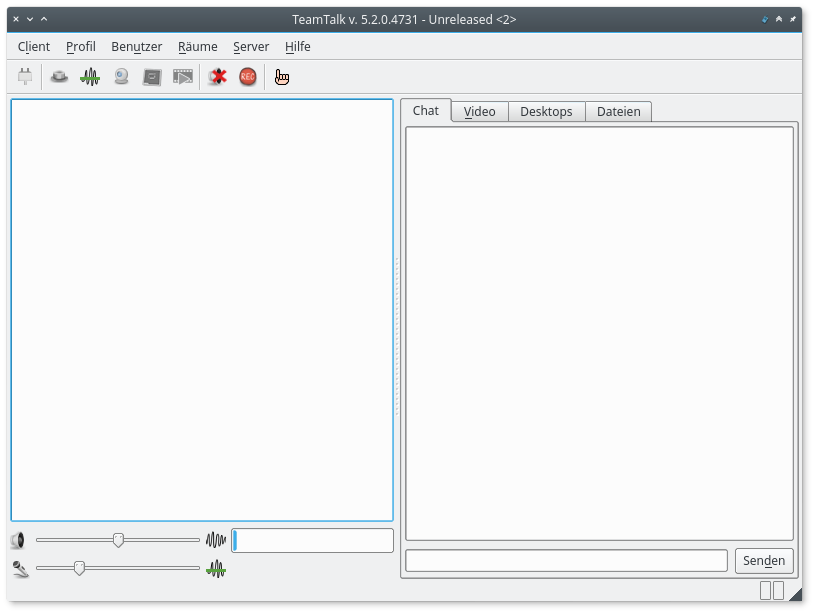
Nun öffnet man den Server-Dialog, indem man <key>F2</key> drückt oder alternativ auf “Client” -> “Verbinden” klickt:
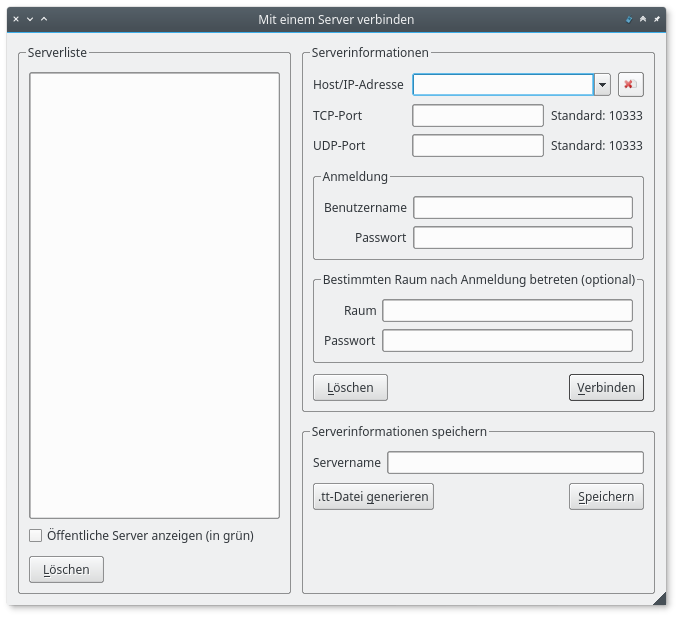
Hier gibt man nun folgende Daten ein:
- Host/IP-Adresse: per Mumble
- TCP-Port: per Mumble
- UDP-Port: per Mumble
- Benutzername: per Mumble
- Passwort: per Mumble
Ganz unten bei “Servername” gibt man ein: “Natemologie-Zentrum”, wobei der Name nicht wirklich relevant ist.
Dann klickt man auf unten rechts auf “Speichern” und links in der Liste erscheint der neue Servereintrag in der Serverliste.
Die öffentlichen, grünen Server kann man ausblenden, indem man den Haken entfernt bei “Öffentliche Server anzeigen (in grün)”.
Zum Verbinden klickt man auf “Verbinden”.
Nun befindet man sich auf unserem Server:
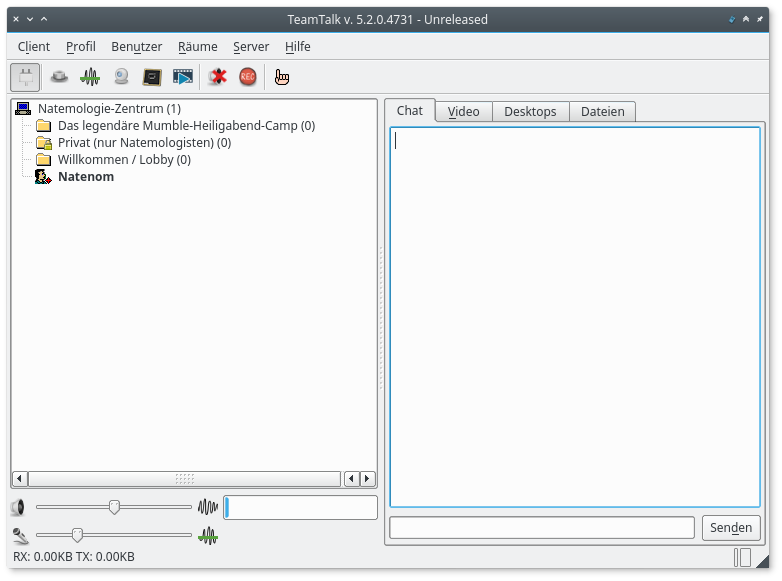
Bitte macht direkt in der Symbolleiste oben das dritte Symbol von links aus, damit ihr euch stumm stellt. Denn für Sprache benutzen wir Mumble.